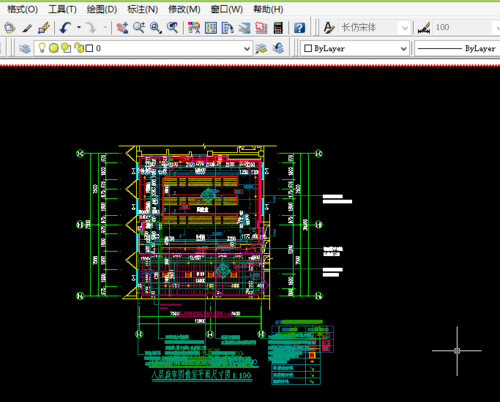Auto Cad软件中的布局,是cad软件比较强大的一个功能。学会使用布局,能大大的提高制图效率。
一:布局的介绍
在cad绘图窗口的底侧有,1个模型窗口和2个布局窗口。布局窗口是可以删除、添加和修改名称的,而模型窗口则不行。
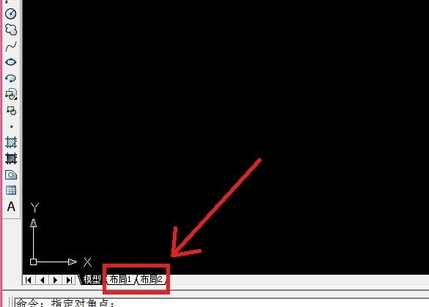
模型制图时通常以建筑物的实际比例1:1绘图,而在布局制图时以图纸比例1:1绘图。
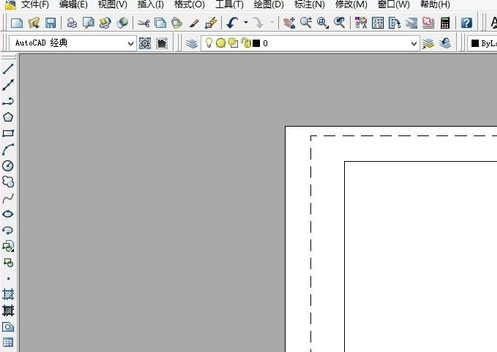
二:操作(1开视口)
通过复制粘贴,先把自己绘图所需要的图框放入到布局。
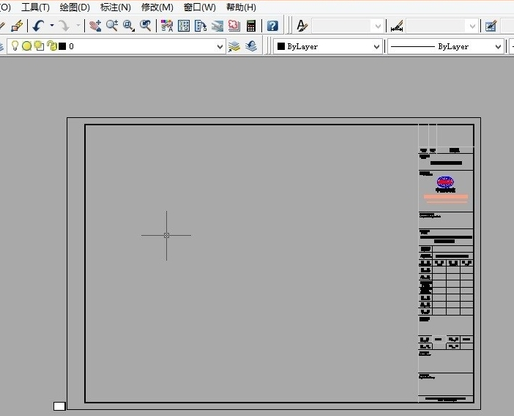
输入快捷键MV+空格,在图框要显示图形的位置用鼠标拖出一个方形的显示框。
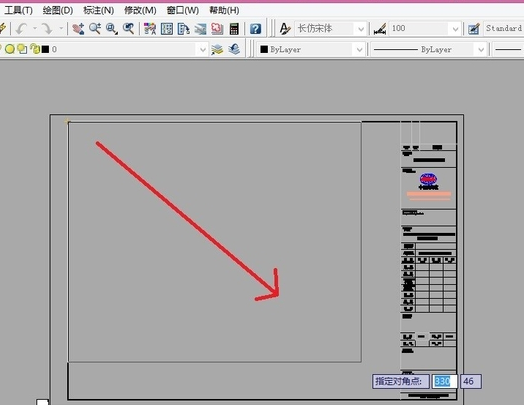
操作完成后,会通过视口看到模型空间的图形。
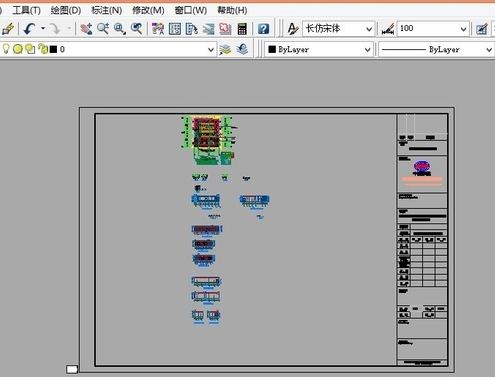
三:操作(2调比例)
在视口内双击,激活视口
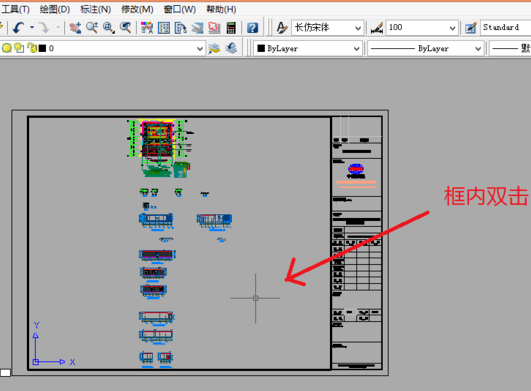
输入Z+空格,然后输入比例xp+空格,然后用鼠标把图纸拖动到何时的位置。

双击视口框外,退出视口
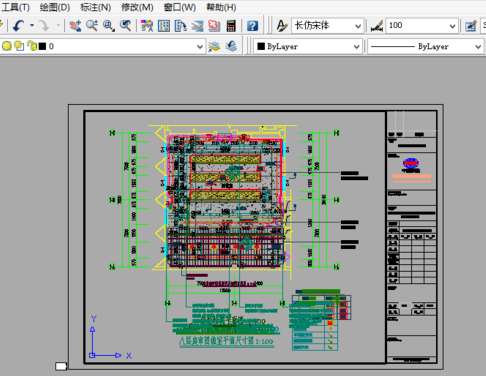
四:操作(3调图层)
在视口中由于可以单独冻结(隐藏)某个图层,所以可以将同一结构的不同平面绘制在一个图形上。
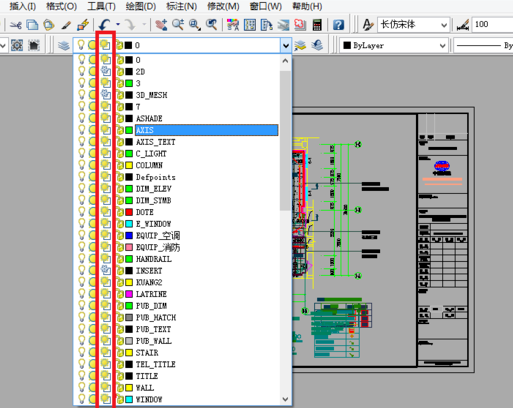
五:操作(4绘图)
激活视口时,在屏幕下方点击最大化视口,就会和模型视口一样。
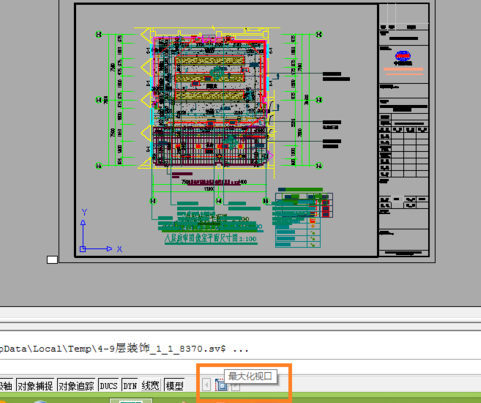
将不需要的图层冻结,不会影响其他视口。